Android 快速开发环境-Eclipse版(附完整资源)
1.背景
对于很多新手来说,自己搭建一个开发环境的确不是一件容易的事;对于“老手”的开发者,搭建开发环境同样也是一件麻烦的事,毕竟耗时费劲。但是,如果把相关的资源全部整理好,半个小时到1个小时之间就可以搞定了。而我现在做的就是把我之前整理好的所有相关资源及步骤,用简洁的话复述出来。文章开头将提供下载资源,有些资源可能不是最新版的,但是已经完全足够用了,希望文章可以帮到你们。
2.准备及步骤
步骤如下:
- 下载JDk、AndroidSDK、Eclipse、ADT
- 配置Java环境(本机为win8、64位)
- 启动eclipse,安装ADT插件
- 关联AndroidSDK
下面以本机为win8、64位为准步骤环境。
3.下载JDK、AndroidSDK、Eclipse、ADT
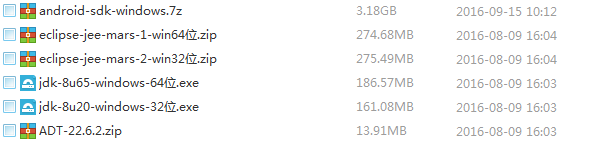
下载地址:
注:链接若失效,请留言给我
4. 配置Java环境
4.1 安装JDK
- 安装jdk-8u65-windows-64位.exe,为了方便后续操作,这里修改为C:Java\jdk1.8.0_65\
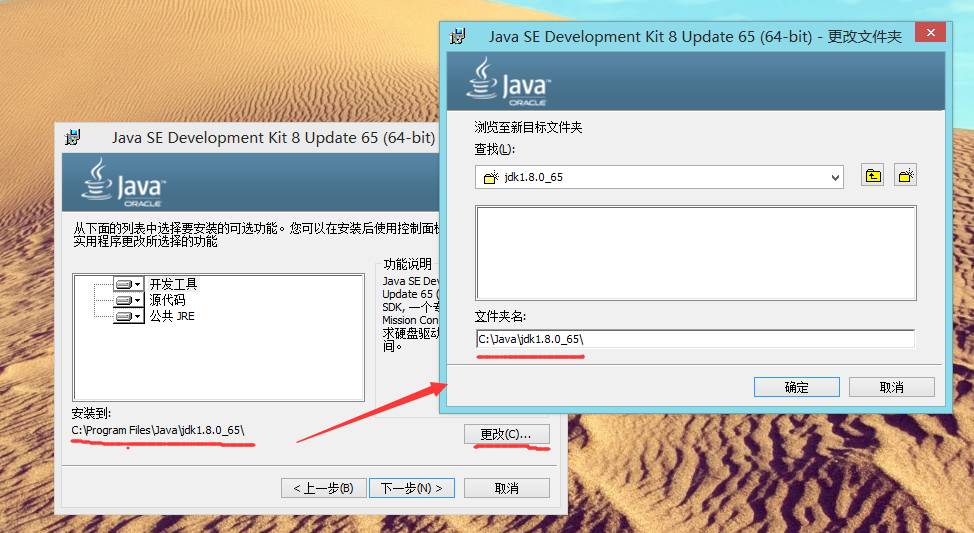
- 同时修改为java目录
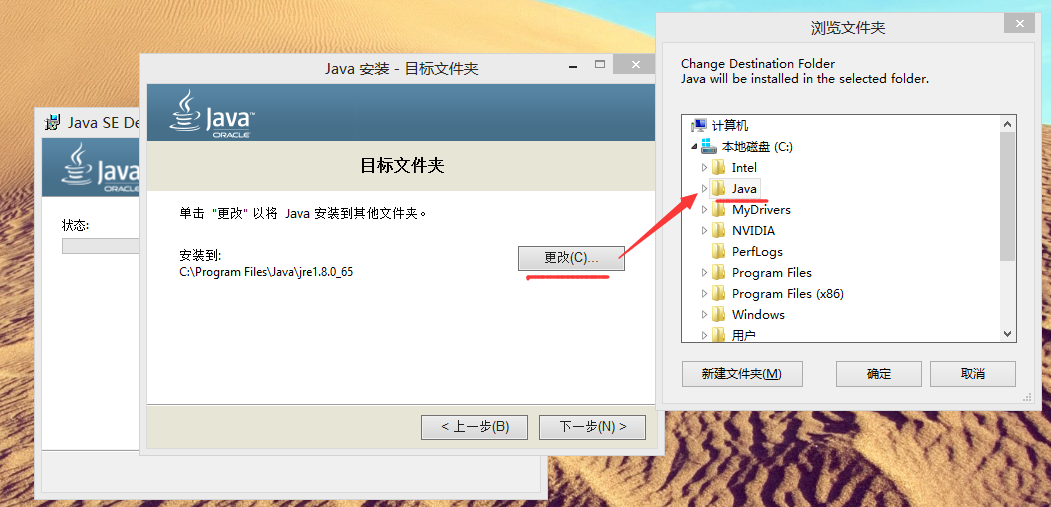
- 直接关闭即可,无需进行后续步骤
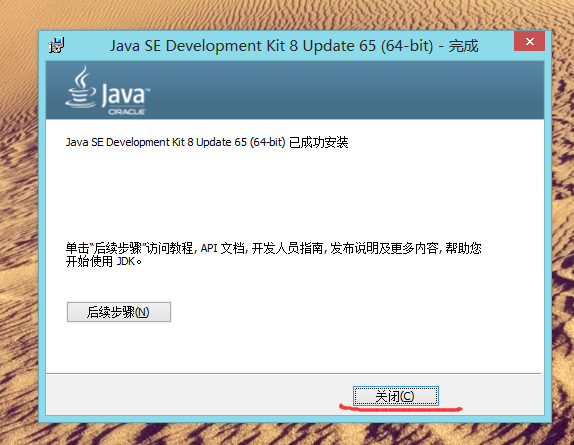
4.2 配置java环境
- 打开计算机的属性
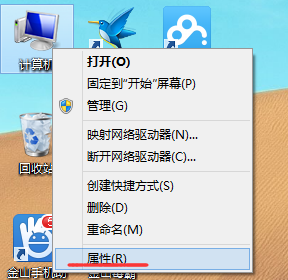
- 打开环境变量
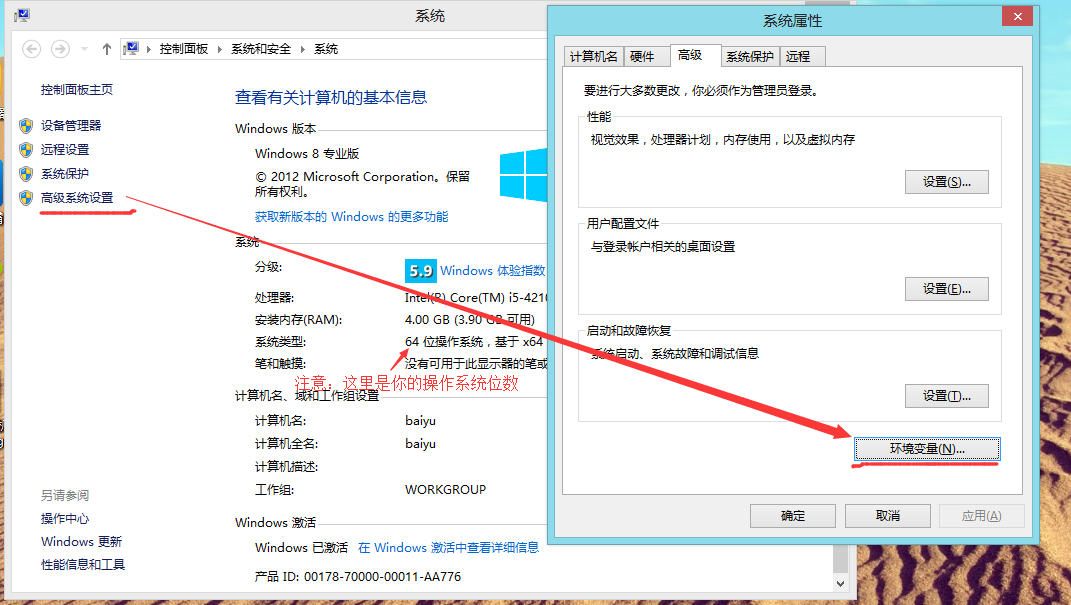
- 复制jdk的路径,也就是我们前面安装jdk时设置的路径
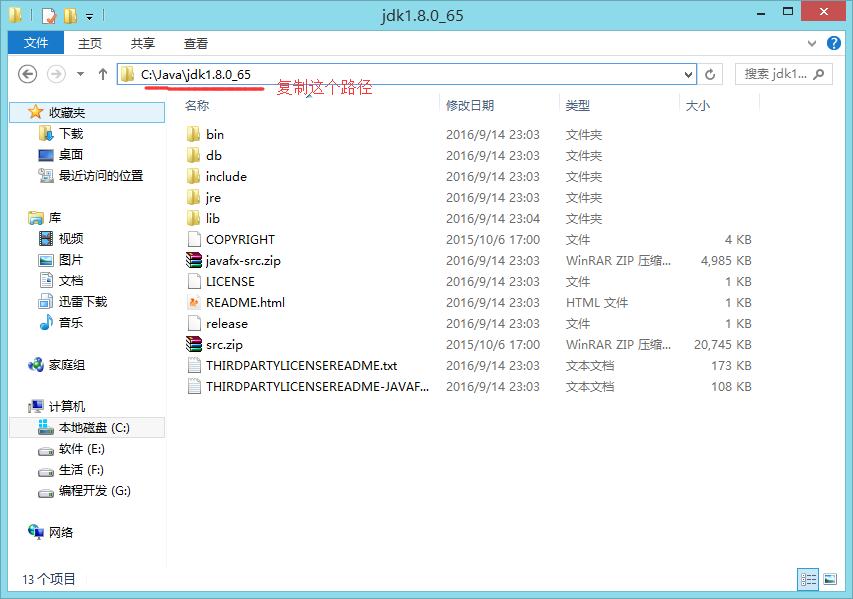
- 设置 JAVA_HOME 变量
变量名:JAVA_HOME
变量值:JDK安装目录(我们这里是:C:\Java\jdk1.8.0_65)

- 设置 CLASSPATH
变量名:CLASSPATH
变量值:.;%JAVA_HOME%\lib;%JAVA_HOME%\lib\tools.jar;

注意:上面的开头别写漏一个"."符号
- 编辑path
变量名:path
变量值:;%JAVA_HOME%\bin;%JAVA_HOME%\jre\bin;

- 一定要点击确认退出,不然前面白忙活了,骚年
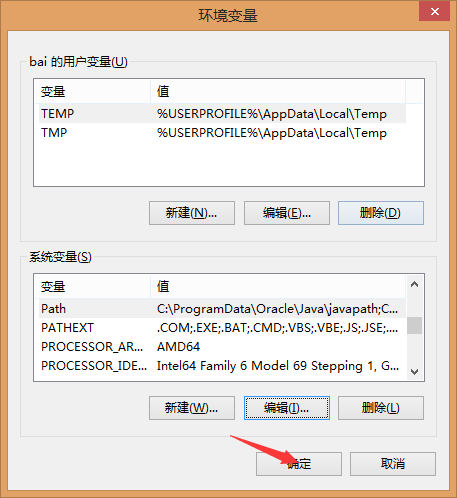
- 键盘快捷 win+r,打开“运行”,输入cmd
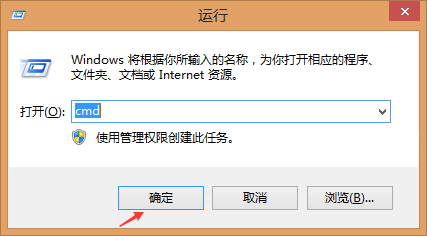
- 输入:javac或者java,如出现下面的详细信息则说明java环境已经配置好了

5.启动eclipse,安装ADT插件
-
解压eclipse包,即 eclipse-jee-mars-1-win64.zip(我这里用的是64位),直接打开eclipsec.exe即可,不需要安装
-
修改一下工作区,自定义路径即可
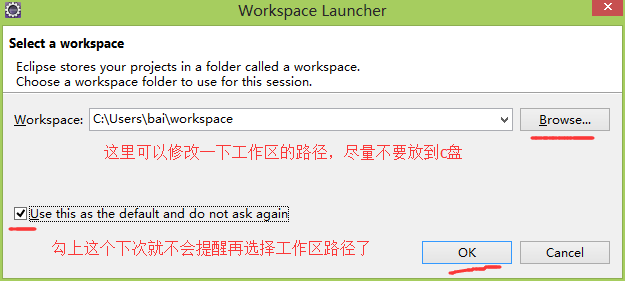
- 选择workbench
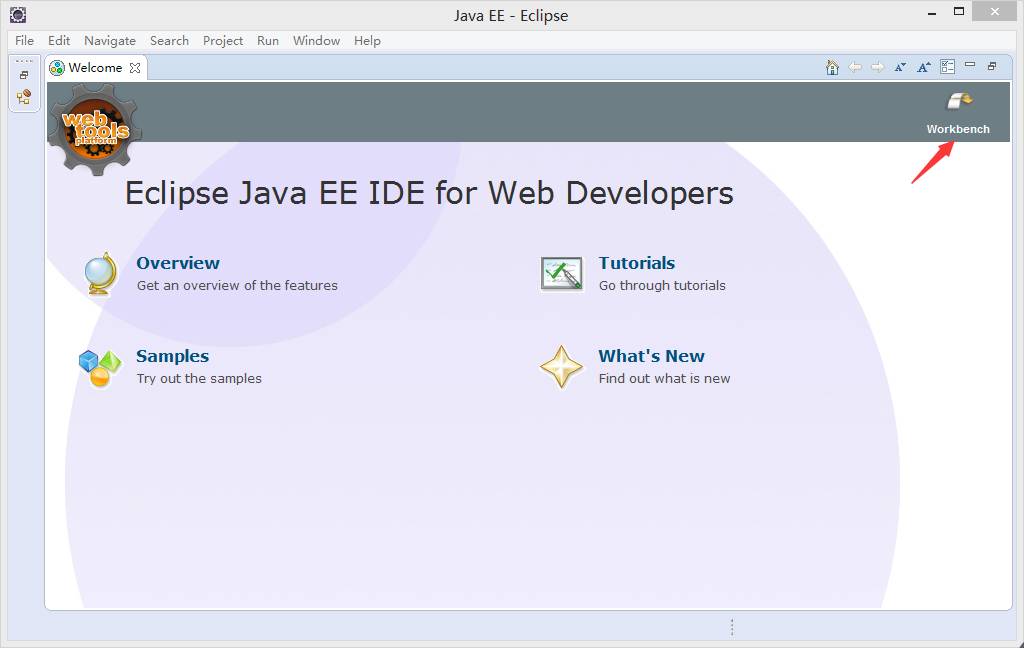
- 我们这里是搭建Android的开发环境的,必须选择用java的工作区才行
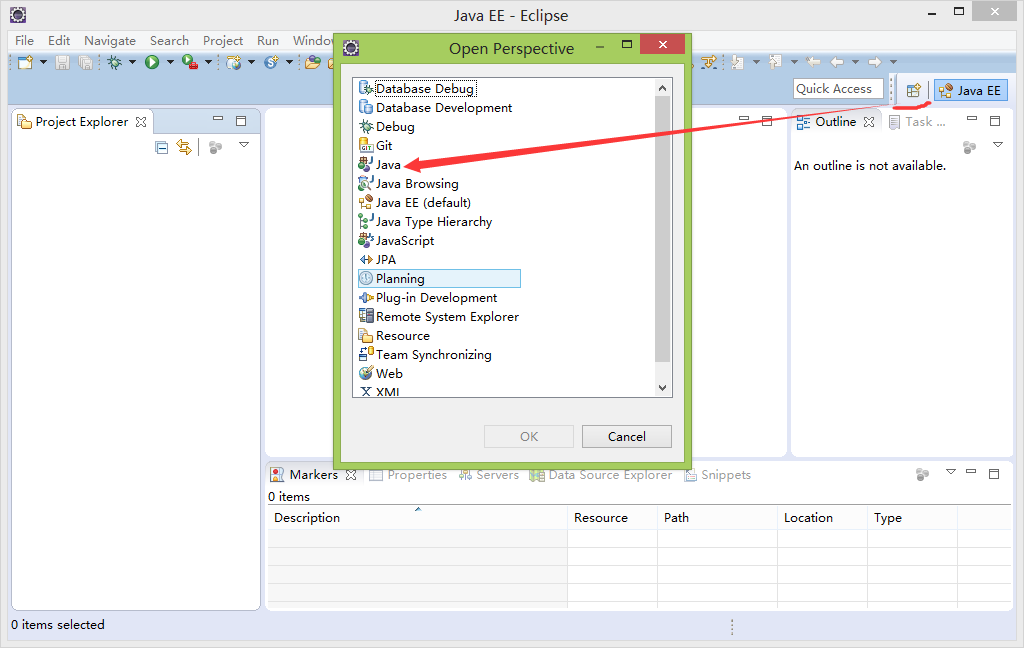
- 选择help》Install New Software

- 选择本地的ADT,我已经提供下载的文件了,请自行下载好
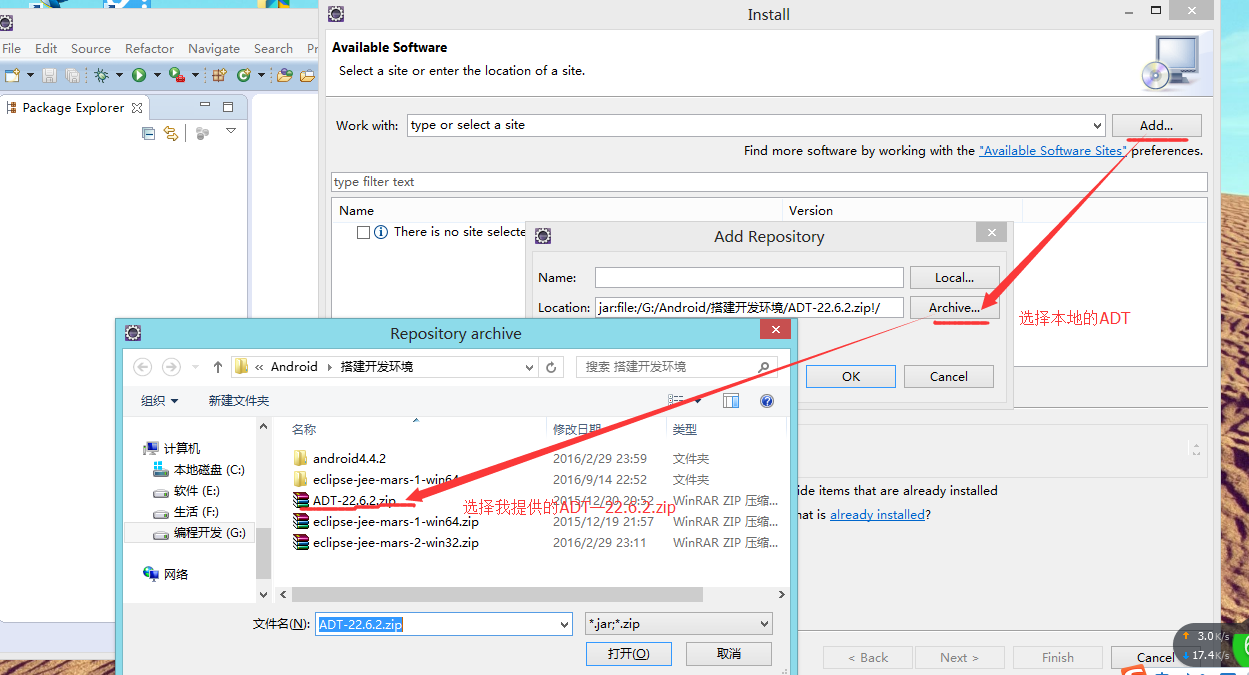
- 选择Developer Tools包,然后next
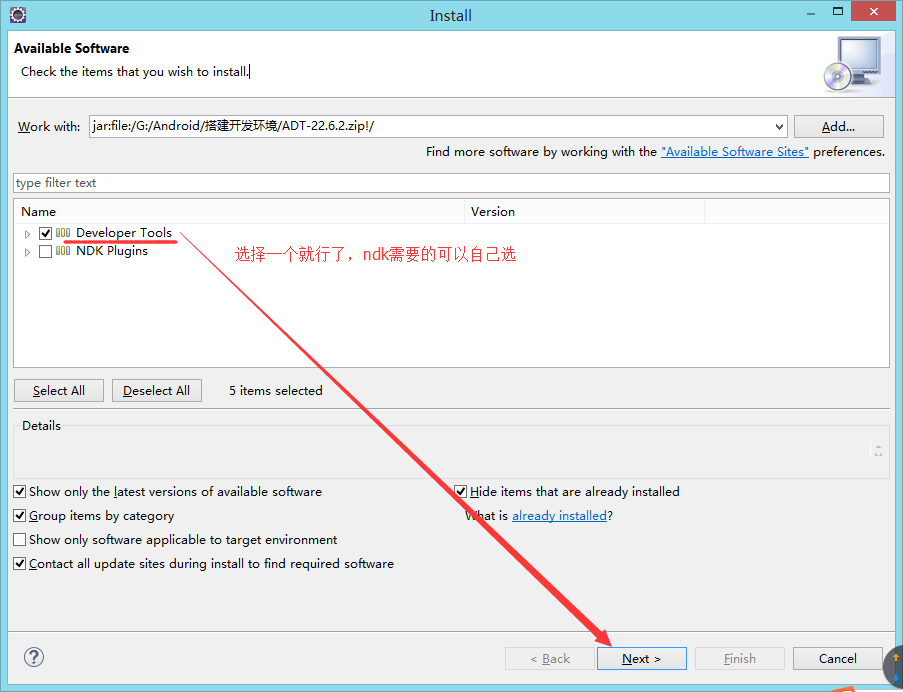

- 同意协议,用人家的产品不同意怎么行呢
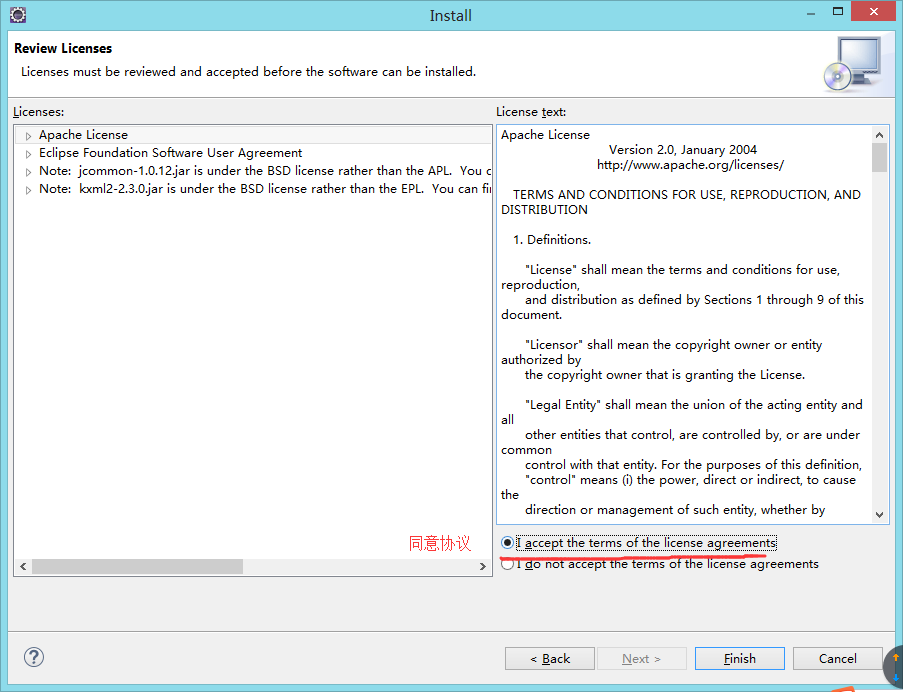
- 等候吧
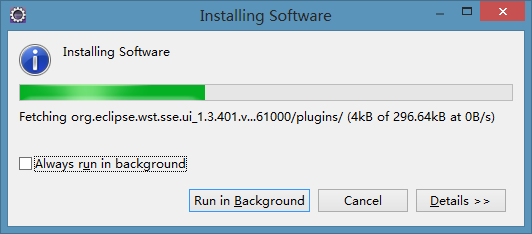
- 我的有警告,确定就行了,不知道你们的有没有
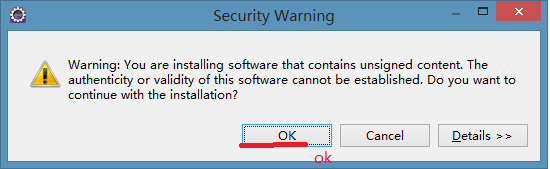
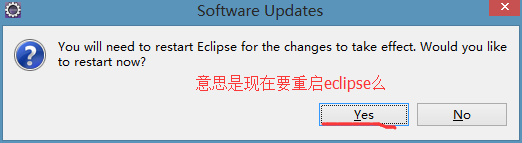
- 重启后,再次进入eclipse会有提醒
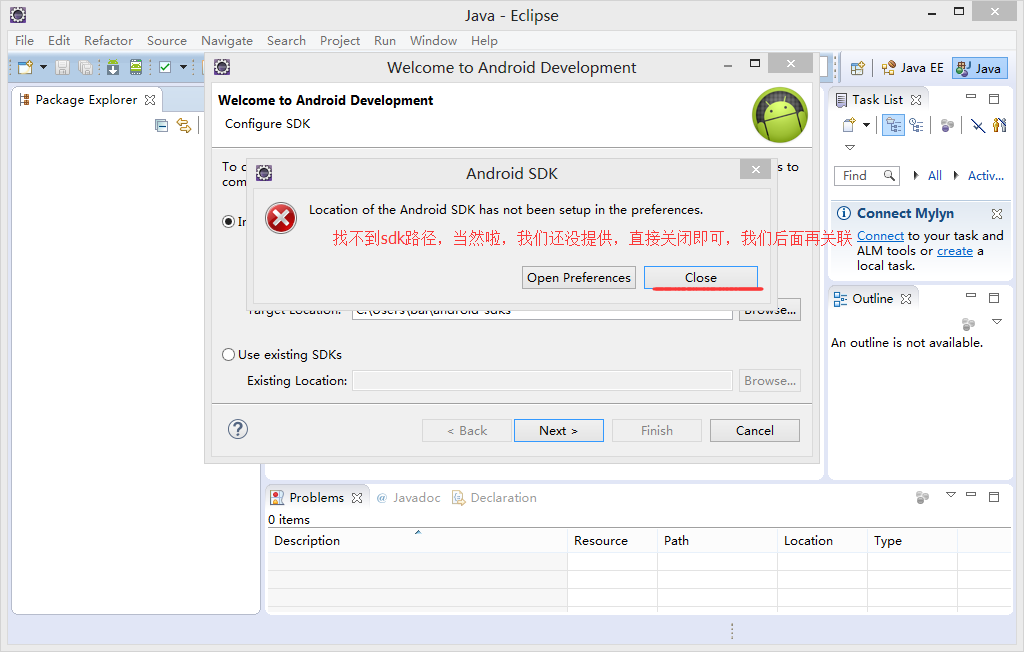
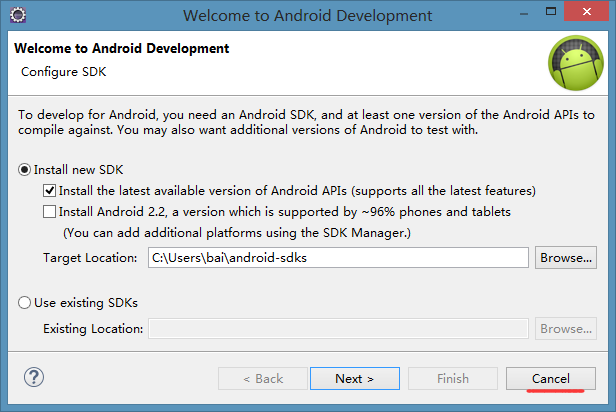
- 出现这两个图标说明安装成功
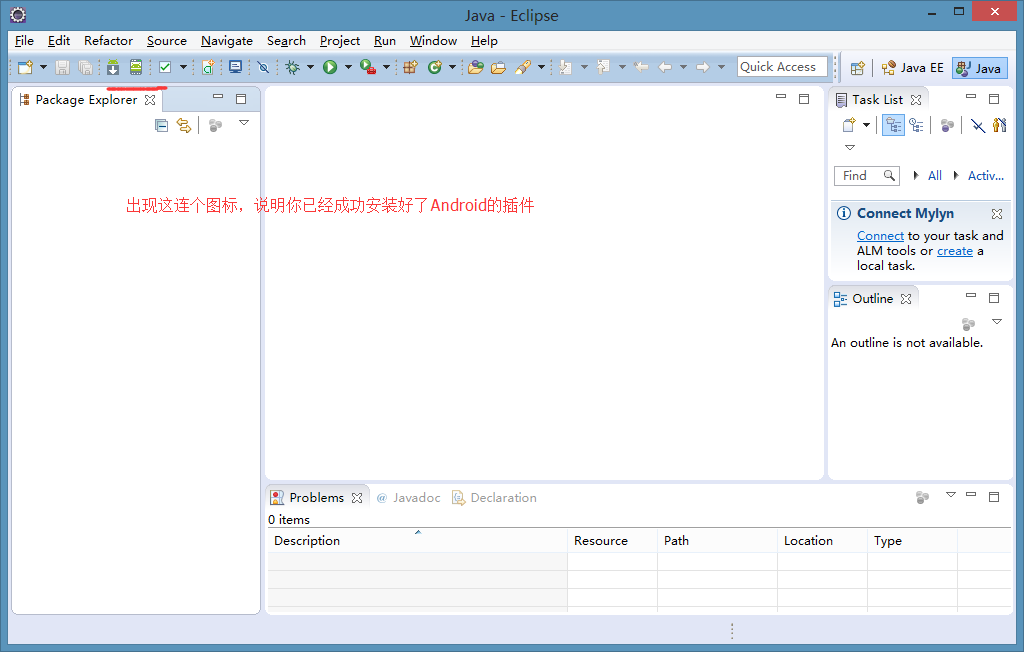
6. 关联AndroidSDK
- 解压sdk包,android-sdk_4.4.2-windows.7z(大概需要半个小时才解压完成),这个包内含了Android2.1到4.4的sdk包,也可以自行下载,不怕麻烦的话
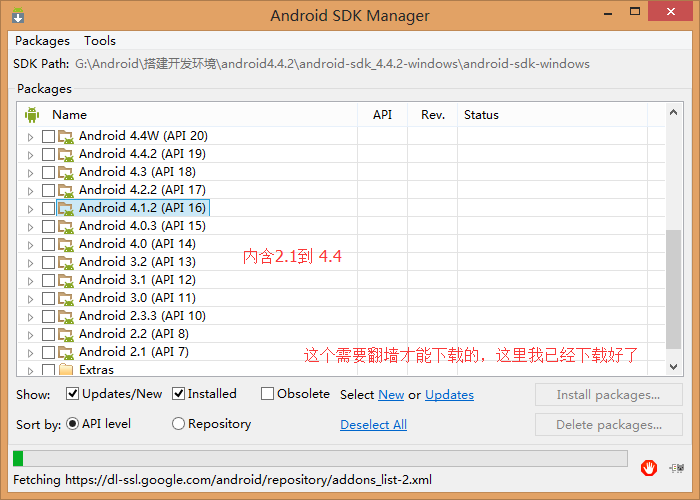
- 选择preference设置
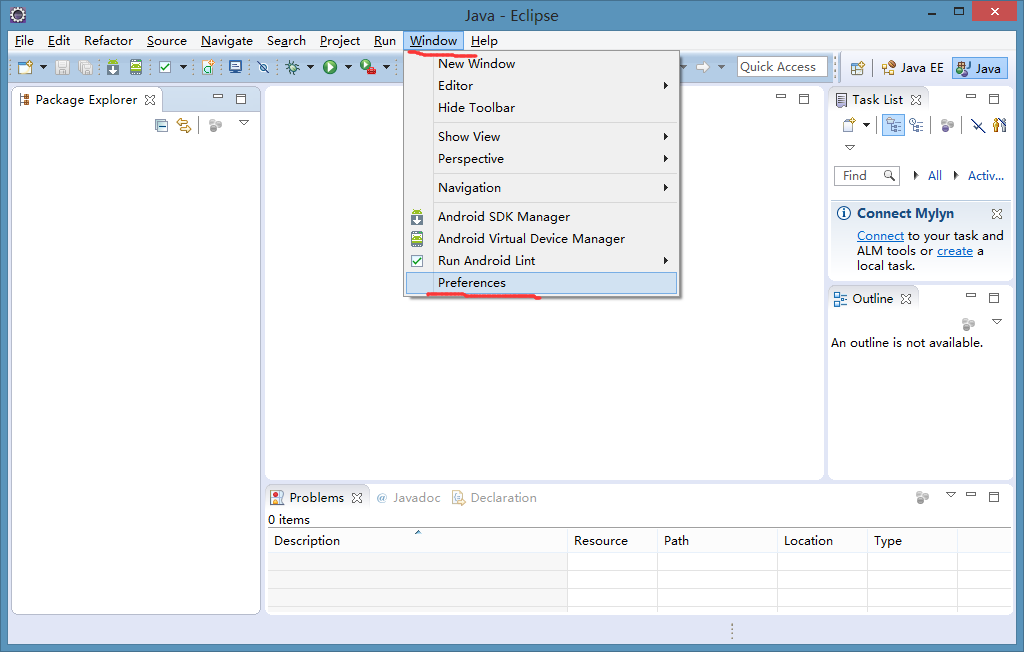
- 选择sdk的路径
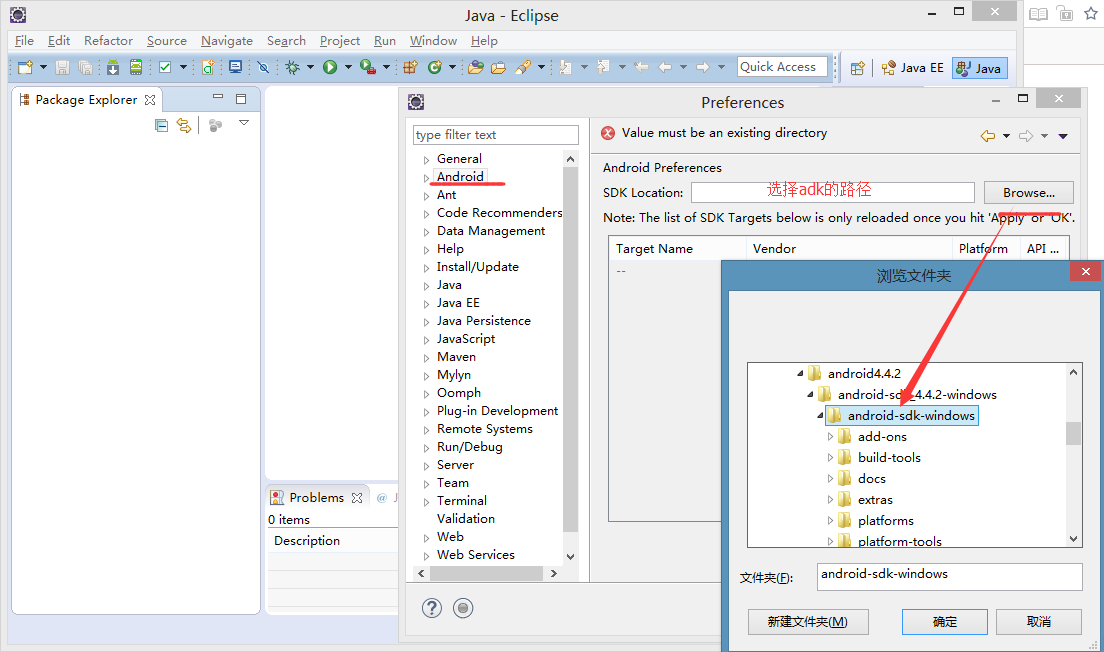
- 点击apply,稍等片刻,就会加载好sdk了
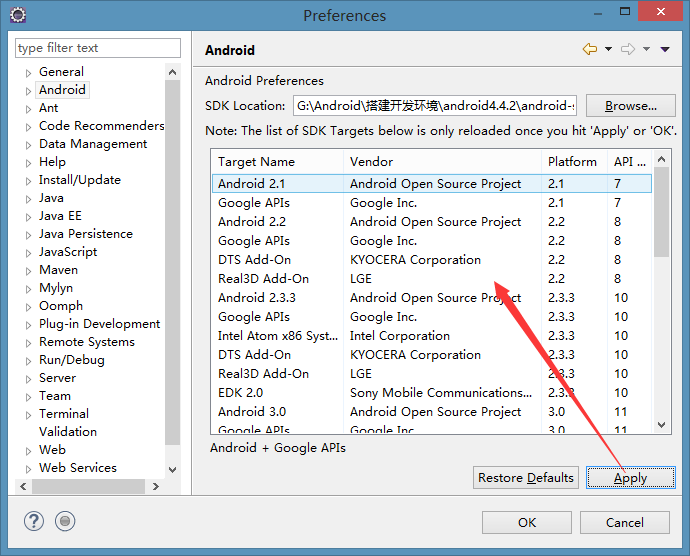
好了,到了这一步,整个开发环境都已经搭建好了,可以愉快的玩耍了
本着严谨的态度,系列文章都会保持更新状态,如果问题,可以给我留言。






















 1228
1228

 被折叠的 条评论
为什么被折叠?
被折叠的 条评论
为什么被折叠?








